Поправи грешку Немогућност извршавања датотеке у привременом директоријуму у оперативном систему Виндовс 10
Инсталирање новог софтвера на Виндовс 10(Windows 10) рачунаре требало би да буде лако. Не морате да распакујете датотеке или да обављате било који сложен задатак. Само(Just) двапут кликните и следите једноставна упутства (ако их има).
Међутим, можда ћете имати проблема приликом инсталирања апликација или њиховог покретања. Можете покушати да инсталирате софтвер на рачунар и добијете грешку која каже:
Unable To Execute Files In The Temporary Directory. Setup Aborted. Error 5: Access Is Denied.
Горња порука о грешци је уобичајена у Виндовс(Windows) -у ; дакле, немате о чему да бринете. Појављује се ако покушате да инсталирате апликације или измените фасциклу без довољних привилегија за директоријум или апликацију.
Можда нећете моћи да извршите датотеку у привременом директоријуму због инфекције вашег рачунарског система. Пре него што наставите са корацима за решавање проблема у овом водичу, обавезно извршите скенирање вируса на рачунару(perform a virus scan on your PC) .
Није могуће извршити датотеку у привременом директоријуму
Ова грешка је присутна последњих неколико година и спречава вас да инсталирате или отворите програме. Користите следећа решења да бисте се решили ове поруке о грешци.
- Покрените датотеку као администратор.
- Креирајте привремену (ТЕМП) фасциклу.
- Промените дозволе.
У одељцима који следе наћи ћете податке о извођењу горенаведених операција за отклањање грешке 5(Error 5) .
1] Покрените датотеку као администратор

Можда добијате ову грешку јер корисничком налогу недостају довољне привилегије за инсталирање апликација. Чак и када је грешка узрокована грешком, многи корисници су је заобишли тако што су је покренули са повишеним привилегијама.
У случају да не знате како то да урадите, то је лако. Једноставно(Simply) кликните десним тастером миша на датотеку и изаберите опцију Покрени као администратор(Run as administrator) из контекстног менија.
2] Направите фасциклу ТЕМП
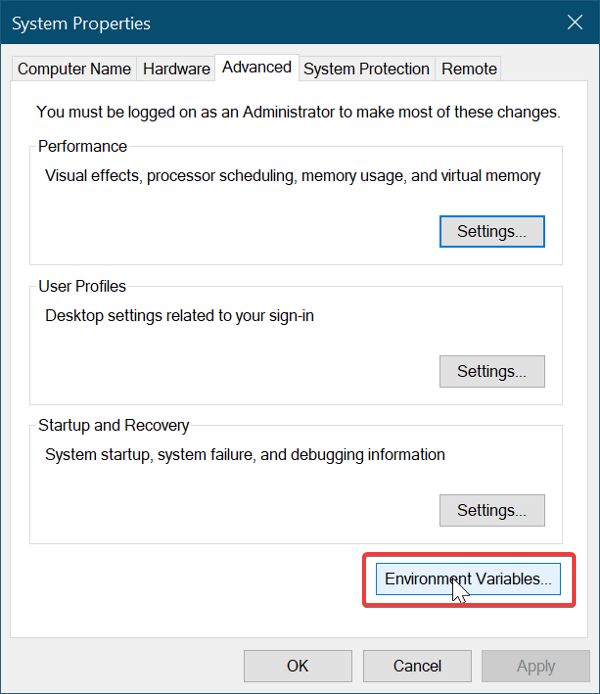
Морате да креирате нову фасциклу Привремене датотеке и назовете је Темп(Temp) .
Отворите Филе Екплорер и идите на диск Ц :. (C:)Отворите га, кликните десним тастером миша на празан простор, изаберите New > Folder, и креирајте нову фасциклу. Назовите га Темп(Temp) .
Затим кликните десним тастером миша на Овај рачунар(This PC) (који се зове Мој рачунар(My Computer ) у ранијим верзијама Виндовс(Windows) -а) и кликните на Својства(Properties) .
Кликните на везу Напредне системске поставке(Advanced System Settings ) у левом окну и отвориће се нови прозор.
Идите на картицу Напредно(Advanced) и кликните на дугме Променљиве окружења(Environment Variables) на дну.
Двапут кликните на ТЕМП (TEMP ) из оквира на врху и на новом пољу који се отвара, требало би да видите следећу вредност у датом пољу:
%USERPROFILE%\AppData\Local\Temp
Уклоните га и промените вредност у:
C:\Temp
Притисните дугме ОК(OK) да бисте сачували унету вредност и изашли из прозора које сте отворили.
3] Промените дозволе
Грешку можете да исправите тако што ћете извршити следећу операцију:
Отворите Филе Екплорер и идите на C:\Users\[username]\AppData\Local .
Овде кликните десним тастером миша на фасциклу Темп(Temp) и изаберите Својства(Properties) из контекстног менија.
Идите на картицу Безбедност(Security) и кликните на дугме Напредно(Advanced) .
У новом прозору видећете следеће категорије корисничких дозвола – систем, администратори (System, Administrators, ) и другу са вашим корисничким именом.
Горе наведене категорије (објекти) наслеђују своје дозволе од свог родитеља.
Стога, обавезно омогућите опцију за ово.
Кликните на Промени дозволе(Change Permissions ) и означите поље за потврду поред Укључи наследне дозволе од родитеља објекта(Include inheritable permissions from the object’s parent) .
На крају, притисните дугме Примени(Apply) да бисте сачували промене и дугме ОК(OK) да бисте затворили прозор. Кликните(Click) на Настави(Continue) и избришите наслеђене дозволе.
Надам се да ово помаже.
Related posts
Поправите Немогућност брисања привремених датотека у оперативном систему Виндовс 10
Поправи грешку Није могуће учитати датотеку Гоогле докумената
Поправите Немогућност преузимања апликација на вашем Андроид телефону
Поправи Немогућност отварања локалног диска (Ц:)
Поправи Немогућност инсталације мрежног адаптера код грешке 28
Поправите Немогућност активације Виндовс Дефендер заштитног зида
Поправите Немогућност дељења фотографија са Инстаграма на Фацебоок
Поправите Немогућност приступа камери на Инстаграму на Андроиду
Пакет поправки није могао да се региструје на Виндовс 11/10
Поправи Немогућност повезивања са прокси сервером у оперативном систему Виндовс 10
Поправи грешку ИД догађаја 7031 или 7034 када се корисник одјави са Виндовс 10 рачунара
Поправите шифру грешке матичне плоче 99 на Виндовс рачунарима
Поправи Покрени ДЛЛ: еед_ец.длл, грешка наведеног модула није пронађена
Поправи грешку апликације 0кц0150004 на Виндовс 11/10
Поправи грешку СхеллЕкецутеЕк која није успела у оперативном систему Виндовс 11/10
Реши проблем са чврстим диском није инсталиран у оперативном систему Виндовс 11/10
Поправите Немогућност приступа мрежи у Цхроме-у (ЕРР_НЕТВОРК_ЦХАНГЕД)
Фик СхеллЕкецутеЕк није успео; грешка кода 8235 на Виндовс10
Поправка Није успело иницијализација услуге БаттлЕие, грешка при учитавању драјвера (1450)
Поправите Немогућност инсталирања ажурирања управљачког програма путем ГеФорце Екпериенце-а
